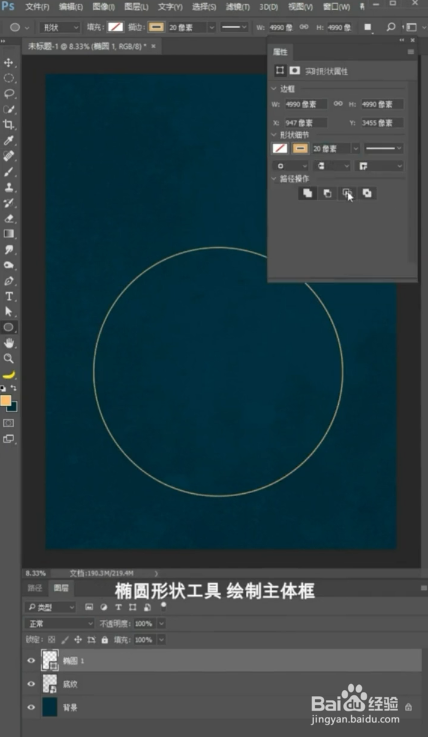1、背景色填充,置入纹理素材,图层混合模式【叠加】,降低不透明度30%;
2、用【椭圆工具】画一个圆,关闭填充打开描边,置入锦鲤素材,调整位置和大小;
3、新建图层一一用【钢笔工具】绘制海浪缇吾怩舭—转化为选区——前景色填充一一【画笔工具】加重一一创建剪贴蒙版,海浪纹理多唉捋胝:【钢笔工具】绘制一一打组调整――创建剪贴蒙版,创建剪贴蒙版把海浪收入椭圆,画笔工具绘制海浪层次,置入其他素材调整位置大小;
4、红日: [椭圆工具]打开填充关闭描边,装饰:置入素村仙鹤、蝴蝶、云等素材一调整位置大小,浪纹调色:图层调整层一[色彩平衡],存储:格式JPEG。